Webex Share mit der Webex-App verwenden
 Feedback?
Feedback?Mit einem Webex Share-Gerät verbinden
Nachdem Ihr Administrator Ihr Webex Share konfiguriert hat, können Sie wie bei jedem anderen Webex-Gerät nach diesem Gerät suchen und sich mit diesem verbinden.
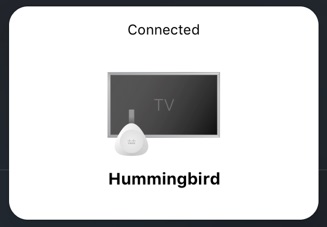
Inhalte mit Webex Share drahtlos freigeben
Nachdem Sie mit einem Webex Share-Gerät verbunden sind, können Sie Inhalte drahtlos über die Webex-App freigeben.
Ihre drahtlose Verbindung erfolgt zwischen der Webex-App und dem Webex Share-Gerät. Die von Ihnen geteilte Anwendung wird von keiner anderen Anwendung angezeigt. Andere Benutzer können eine Verbindung mit dem Gerät herstellen und ihren Bildschirm oder ihre Anwendung auf Ihrer Freigabe freigeben, es ist jedoch jeweils nur eine Freigabe aktiv.
Webex Share für Meetings oder Anrufe verwenden
Sie können Ihr Webex Share für Meetings und Anrufe verwenden. Starten Sie Ihren Anruf oder Ihr Meeting in der Webex-App, und das Webex Share-Gerät tritt ebenfalls dem Anruf bei. Während des Anrufs oder des Treffens ist Ihr Audio und Video auf Ihrem Gerät. Nachdem Sie oder ein anderer Teilnehmer während des Treffens oder Anrufs Inhalte freigeben möchten, wird dieser Inhalt auf dem Webex Share und auf Ihrem Computer angezeigt.
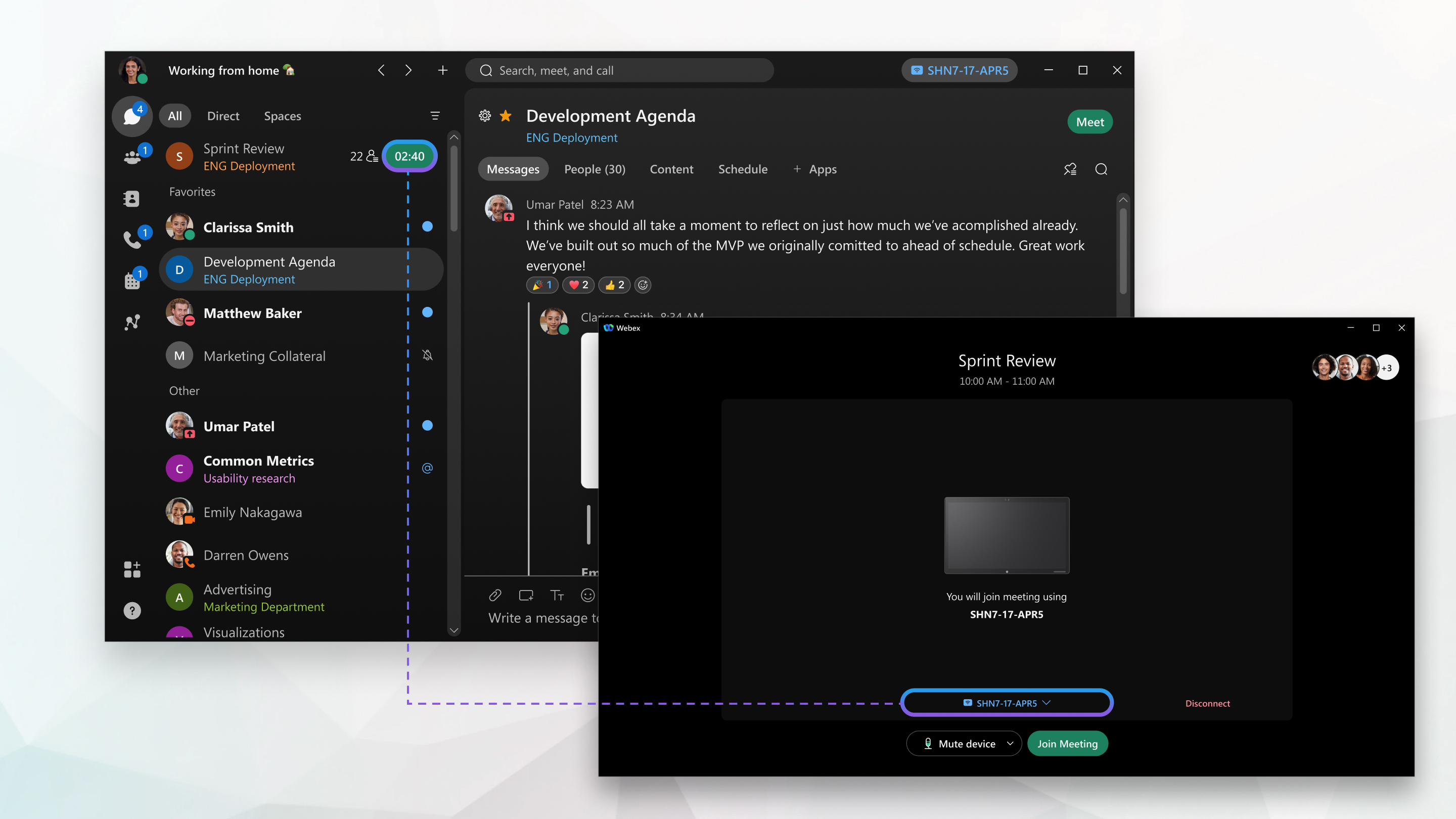
Andere Teilnehmer können sich während Ihres Anrufs oder Meetings mit dem Webex Share-Gerät verbinden. Wenn sie dem Anruf oder Meeting beitreten, können sie Inhalte freigeben, freigegebene Inhalte anzeigen, den Anruf oder das Meeting verlassen oder den Anruf oder das Meeting für alle mit dem Webex Share beenden, aber sie können die Lautstärke nicht steuern.
Telefon für Audio mit Webex Share verwenden
Wenn Sie mit einem anderen Gerät gekoppelt Webex Share, können Sie wählen, ob Sie ein Telefon für Audio verwenden möchten. Nachdem Sie dem Meeting beigetreten sind, können Sie in der Webex-App eine der folgenden Optionen auswählen:
-
Einwählen: Wählen Sie auf Ihrem Telefon eine der aufgeführten Nummern. Wenn Sie dazu aufgefordert werden, geben Sie das Passwort Meeting-Kennnummer Teilnehmer-ID ein.
-
Mich anrufen: Geben Sie Ihre Kontaktinformationen ein, und wählen Sie dann Audio verbinden .
Die Webex-App speichert Ihre Nummer automatisch und für nachfolgende Meetings oder Anrufe zeigt die App die eingegebene Nummer an.
Ihr Video wird auf Ihrem Computer oder Mobiltelefon gespeichert, und das Webex Share Gerät tritt dem Anruf als sekundäres Gerät bei, das die Meeting-Informationen zeigt.
Wenn der Meeting-Gastgeber bereits beigetreten ist, werden Sie mit dem Meeting verbunden. Wenn der Meeting-Gastgeber noch nicht beigetreten ist, werden Sie in die Lobby gesetzt, bis der Gastgeber eintrifft. Weitere Informationen finden Sie unter Auswählen Ihrer Audio- und Videoeinstellungen, bevor Sie einem Meeting beitreten.


